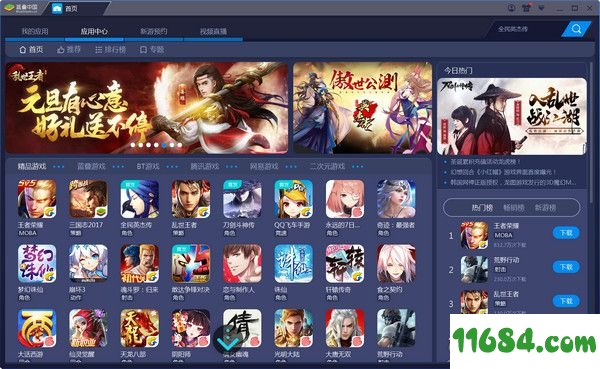
BlueStacks安卓模拟器 v4.60.3.1004 去广告中文版
大小:819MB
语言:简体中文系统:微软Windows平台
类别:模拟器类时间:2020-05-20
分类1
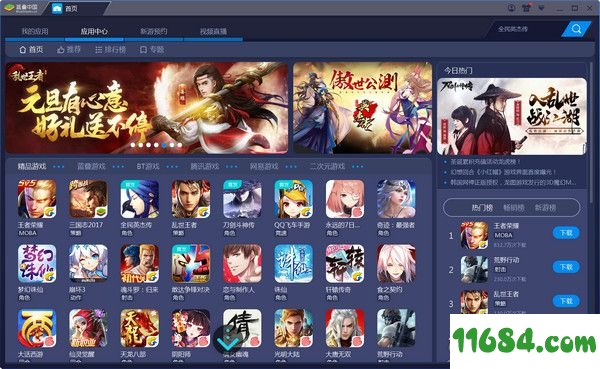
大小:819MB
语言:简体中文系统:微软Windows平台
类别:模拟器类时间:2020-05-20
BlueStacks是一款作用在电脑上的安卓模拟器,用户可以通过这款软件在电脑上面运行apk程序,比如在电脑上玩手游等等,11684小编今天为大家带来的是去广告的版本,有需要的朋友欢迎在WWW.11684.COM 下载使用。
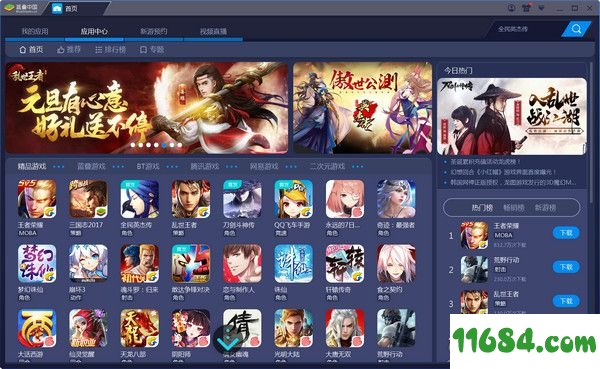
BlueStacks是一个可复以让Android 应用程序运行在Windows系统(目前,该公司再次宣布推出Mac版Bluestacks模拟器。)上的软件,由BlueStacks公司推出。制BlueStacks新版本App Player采用名为Layercake的技术,可以百让针对ARM处理器开发的安卓应用运行在基于度x86处理器的PC或者平板上,而且可以调用PC的显卡。
1、首先电脑要开启VT,如果不开启的话可能会比较卡
2、如果电脑配置比较高的话,可以在设置里将配置调高一些
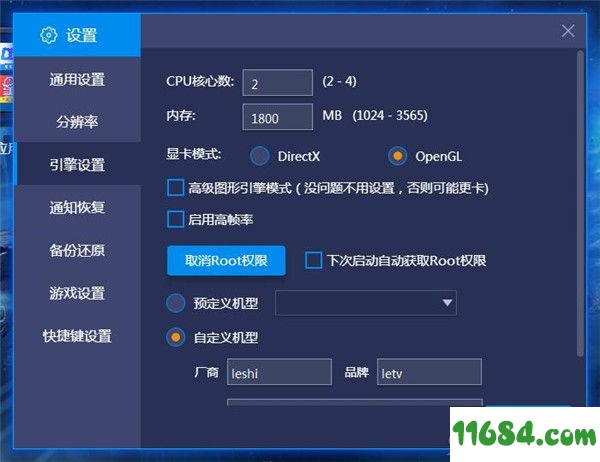
3、点击系统应用-设置

4、然后点击存储,如下图
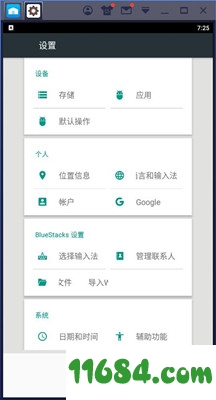
5、然后点击缓存数据,对缓存进行清空
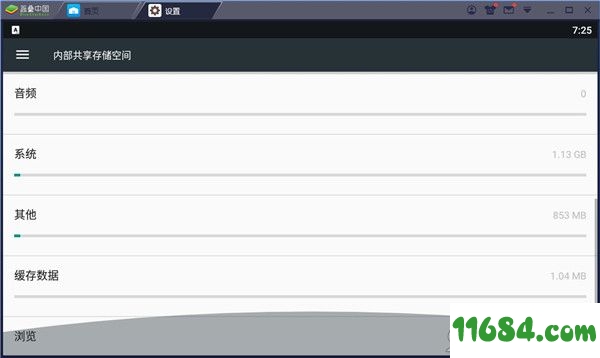
6、出现如下图提示,点击确定
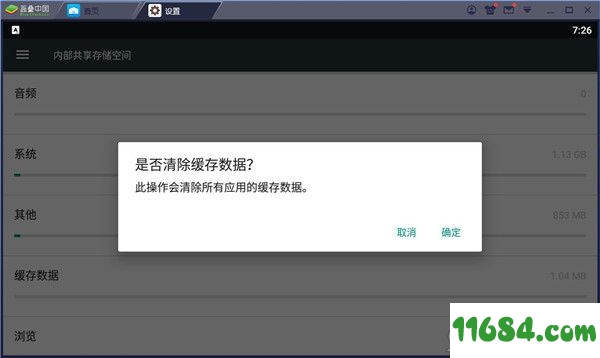
7、当然了如果想要彻底不卡的话,还是要配置高一点的电脑
没办法直接改变, 0.7版本-> 2.3.40.8版本->4.0.40.9版本->4.4.2
双击启动,可能会有一段时间貌似没反应的阶段。不要以为程序安装未成功,稍后就会弹出新手引导,尤其是首次使用看一下会有帮助的。点击右键头可以查看很多新手所不知的设置。

很多网站上挂的程序都是低版本,下载之后,还会自动更新。安装成功之后,就会出现新手向导。点击设置按钮就可以设置键盘玩游戏。还可以使用F10键切换输入文字或玩游戏。
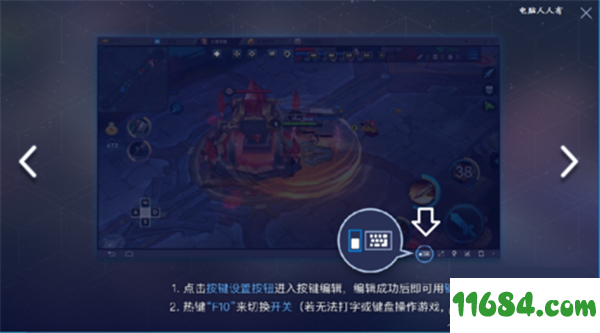
Ctrl+鼠标的滚轮,就相当于在手机上二指缩放功能,操作起来很方便。

还可以设置屏幕的分辨率、DPI、老板键等操作。
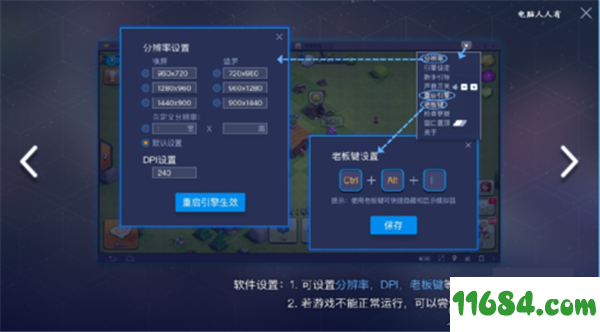
如果设置之后操作异常,不妨重启模拟器的引擎(启动稍慢,耐心等待……)。
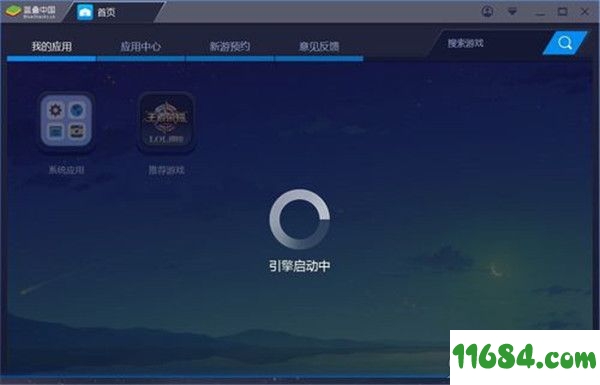
模拟器中的定位器还可以随意设置当前的位置。
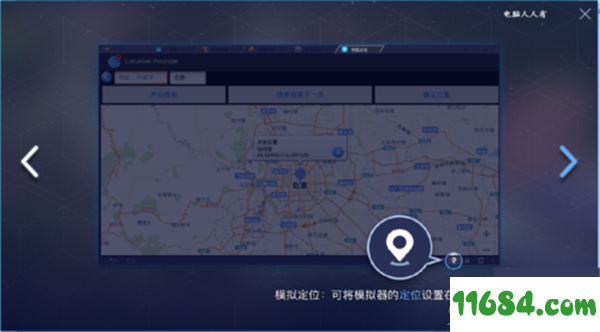
还可以将文件拷贝出来进行管理,且文件保存的路径也已经标明。

还可以在物理键盘和软键盘之间随意进行切换。

最后要注意,新手引导开启的时候(新装之后会自动弹出),是不能进入程序操作的,一定要将新手引导关闭之后,才能正常运行蓝叠模拟器。重新查看新手引导的路径是:右上角的下箭头菜单→新手引导。
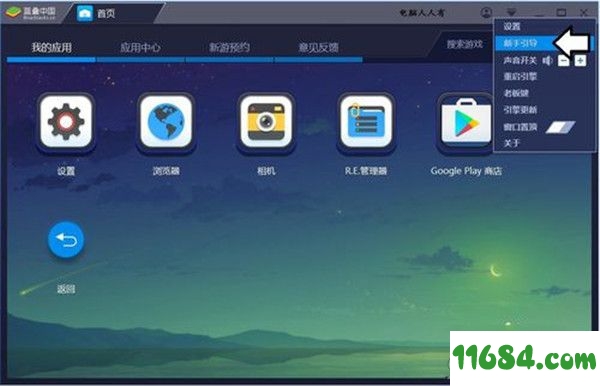
打开软件后就鞥看到界面的左边或者右边会有一个加速球,双击它就可以了
把蓝叠卸了重装就行了